Отправка сообщений
Для отправки сообщения нужно выбрать пункт Отправить из меню Файл или щелкнуть на кнопке Отправить в панели инструментов.
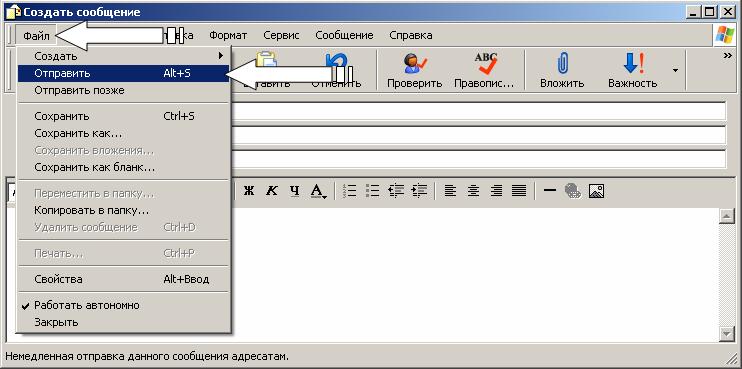
Outlook Express поместит письмо в папку Исходящие и попробует его отправить.
Если пользователь получил письмо и хочет отправить на него ответ, нужно щелкнуть на заголовке письма правой кнопкой мыши. Появится контекстное меню, из которого можно выбрать следующие пункты.
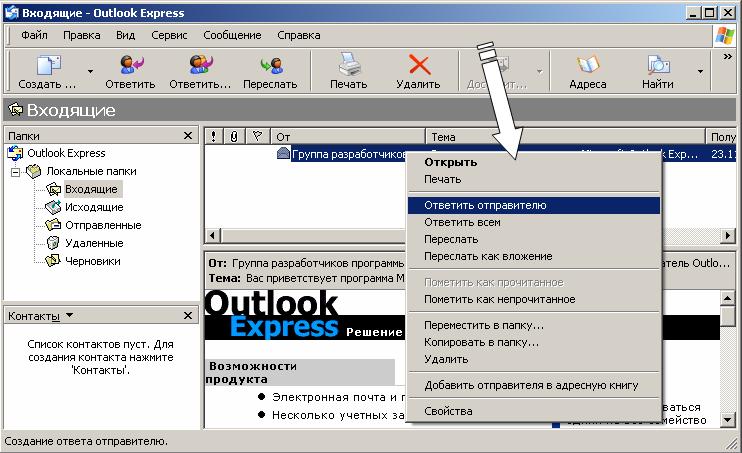
Ответить отправителю. При выборе этого пункта откроется окно для создания письма, где в строке Кому будет указано имя отправителя письма, на которое пишется ответ, а в строке Тема появится текст, включающий слово "Ответ" и тему исходного письма.
Ответить всем. Результаты выбора этого пункта аналогичны описанным выше с той разницей, что в строку Копия будут добавлены адреса из строки Копия исходного письма.
Переслать. Выбор этого пункта позволяет добавить в создаваемое сообщение текст письма, на которое пишется ответ.
Переслать как вложение. Действия, которые выполняются при выборе этого пункта, аналогичны действиям из пункта Переслать. Однако пересылка исходного письма будет выполнена в виде вложения.
В случае, если по каким-то причинам пользователь не имеет возможности закончить начатое письмо, ему следует закрыть его при помощи пункта Закрыть из меню Файл.
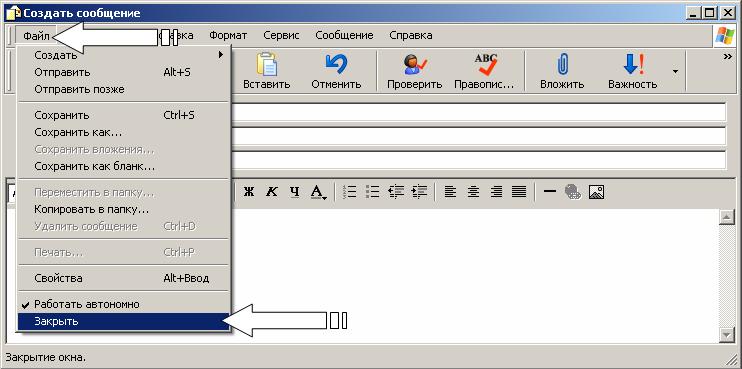
После подтверждения сохранения неоконченного письма оно будет помещено в папку Черновики, откуда в любой момент можно продолжить над ним работу, дважды щелкнув мышкой.
